Windowsの「ハイブリッドスリープ」って機能はご存知ですか?
パソコンから離れる際に、基本的には電源を切っておくのが一般的かと思います。
ただ、作業中のデータを消したくなかったり、いちいち消すのが面倒だったりで「スリープ」状態にしているって方も多いはず。
そんなときに便利なのがこの「ハイブリッドスリープ」なんです。
目次
「ハイブリッドスリープ」とは
まず「ハイブリッドスリープ」が何なのかについて簡単に触れておきたいと思います。
「ハイブリッドスリープ」と言うのはWindowsに搭載されている、電源を管理するための節電モードのひとつです。
実はWindows Vistaの時代に実装されている古い機能なんですが、従来よりあった「スリープ」モードと「休止」モードを両立させたような存在のためハイブリッドと名付けられているようです。
それぞれのモードの具体的な仕様の違いなどについても確認していきましょう。
「スリープ」と「休止」と「ハイブリッドスリープ」の違いは?
Windowsの節電に関するモードとしては、「スリープ」と「休止」と「ハイブリッドスリープ」の3種類あるんですが、それぞれの違いについて解説していきます。
スリープ
まず最も一般的に使用されているであろう節電モードの「スリープ」についてです。
Windowsをスリープ状態にすると、その時のパソコンの状態がそのまま「メモリ」に保存されます。
この「メモリ」と言うのは一時的な記憶領域のことで、読み込みや書き込みの速度が速いため中断や再開の際にかかる時間が非常に短く済みます。
ただしデメリットとして、パソコン自体の電源が切れてしまうと「メモリ」内のデータも消えてしまうため、常に低電力ではあるものの通電しておく必要があるんです。
そのため、バッテリー切れや停電などのトラブル時にデータが消失してしまうケースなどが考えられるため、ある程度のリスクがあると言えます。
休止
続いて「休止」モードについてです。
「休止」状態にした場合、その時のパソコンの状態をそのまま「ハードディスク」にデータとして記録します。
「ハードディスク」の場合はデータを物理的にディスクに書き込んで保存するため、「メモリ」と違ってパソコンの電源を完全に落とすことができるんです。
そのためデータ消失のリスクも減りますし、少なからず電力の節約にもつながることになります。
ただしデメリットももちろんあって、「メモリ」に比べると読み書きの速度が遅いことに加えて電源を完全に落としてしまうというのもあり、中断や再開時に若干時間がかかってしまいがちです。
またハードディスクの空き容量もある程度確保しておく必要があるため、普段のデータ保存容量を圧迫してしまうことにもなります。
ハイブリッドスリープ
では本題の「ハイブリッドスリープ」について解説していきます。
ハイブリッドの名の通り、上述の「スリープ」と「休止」の機能をいいとこどりしたようなモードとなっています。
具体的には、Windowsを「スリープ」状態にするとまず従来通りの「スリープ」モードに移行します。
その後、放置時間が長くなったりバッテリーが少なくなったタイミングで、自動的に「休止」モードに移行します。
この2つのモードの両立によって、長期放置時のデータ消失リスクを抑えつつ、基本的には速度重視といった感じで運用することが可能となりました。
Windows10の電源設定を変更する方法
Windows10の電源設定を変更する方法についてご紹介していきたいと思います。
手順としては以下の通りです。
- 「+i」キーの同時押しで「Windowsの設定」を起動する。
- 「システム」を選択する。
- 「電源とスリープ」を選択する。
- 「電源の追加設定」を選択する。
- 「プラン設定の変更」をクリックする。
- 「詳細な電源設定の変更」をクリックする。
- 「ハイブリッドスリープを許可する」の項目を変更する。
これで「ハイブリッドスリープ」に関する設定を変更することができます。
まとめ
今回はWindows10の「ハイブリッドスリープ」について色々と情報をまとめてみました。
今まで「ハイブリッドスリープ」の存在を知らなかった方にも、こういった便利な機能があるということを知っていただけたんじゃないでしょうか。
ご紹介した内容を参考に自分に合った設定を試してみてください。


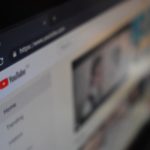










コメントを残す